1、理论上我们的新型SSD是不支持WIN7的,但是顺应广大朋友的需求在此制作一份600p上WIN7的教弛贾班隧程,希望能帮到大家。首先我们先要下载WIN7 安装版ISO,ISO已集成NVME,USB3.0等各种驱动,封装NVME,USB3.0等各种驱动的win7镜像.
2、我们还需要一个镜像封装工具(以软碟通示范)这里我们需要选择FAT32格式,然后格式化,返回后软碟通点写入就可以了。。。等待写入完毕,封装完成!!
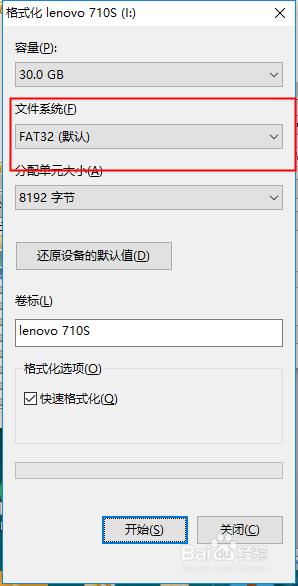
3、关于安装,首先我们需要设置BIOS,我自传陔侔抒己用的是华硕的板,那就以华硕为例。首先我们开机进bios可以看到图中指的就是我们的600P,装系统的前提就是进BIOS要能识别出这个盘。

4、现在我们按F7进高级设置,点启动,把主板调节成UEFI和传统兼容或者干脆就仅UEFI,因为我这个电脑还需要做别的通途所以干脆共存。
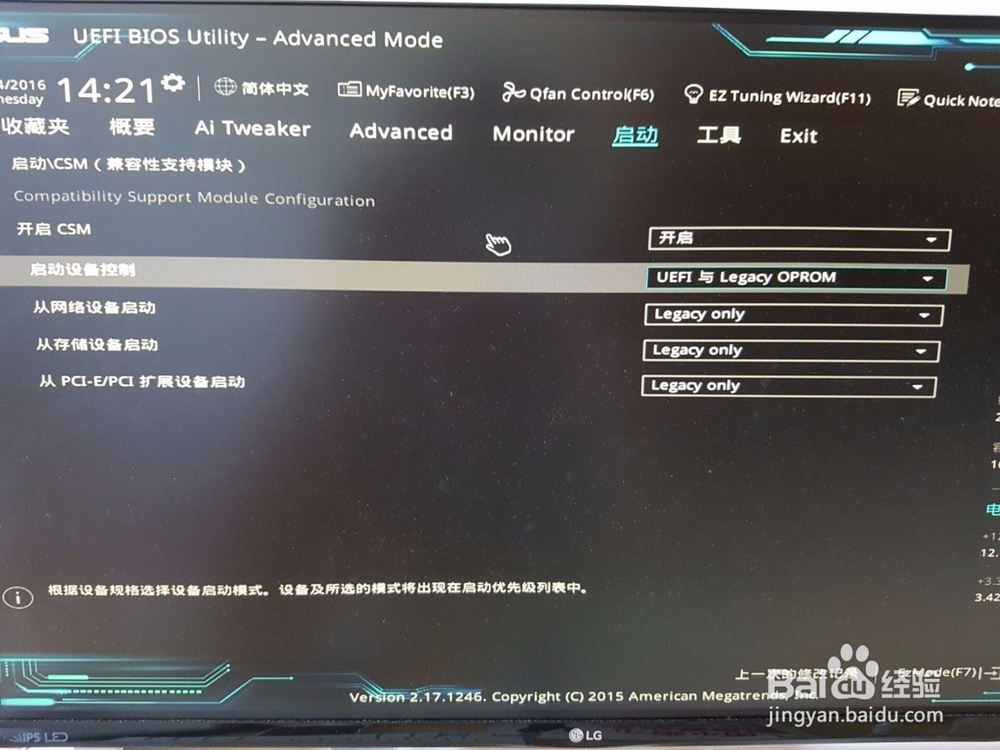
5、然后按F10保存并重启,然后重新进入BIOS,按F8选择启动项(这边以华硕BI蚪嬷吃败OS举例子哦,别的主板自行变通下),这边我们要选择UEFI模式启动我们的U盘
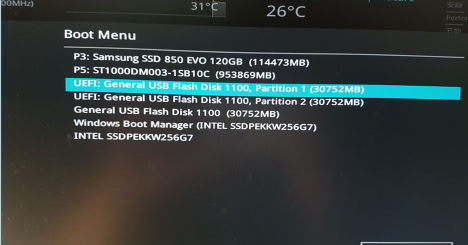
6、很快我们就可以进入安装界面了
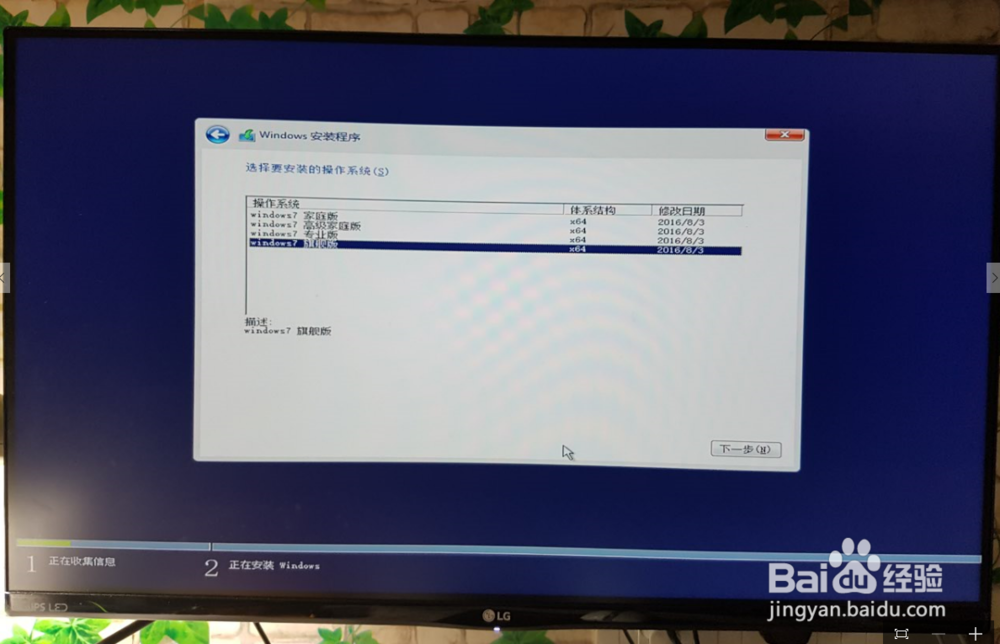
7、选择旗舰版,点下一步
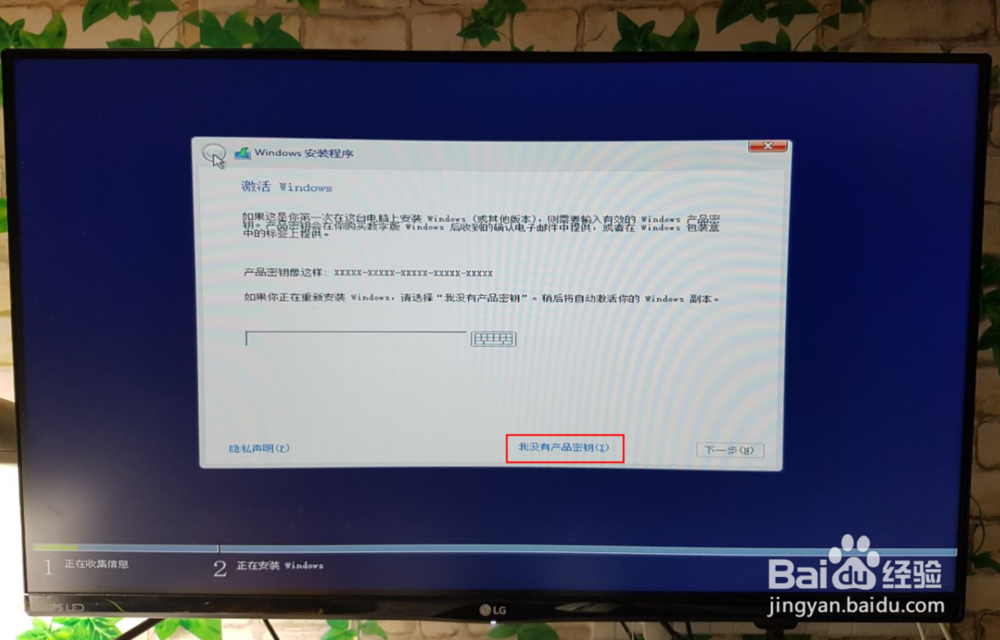
8、点没有产品密钥(装完系统后去激活)点红色框框区域选择600P,然后点下一步
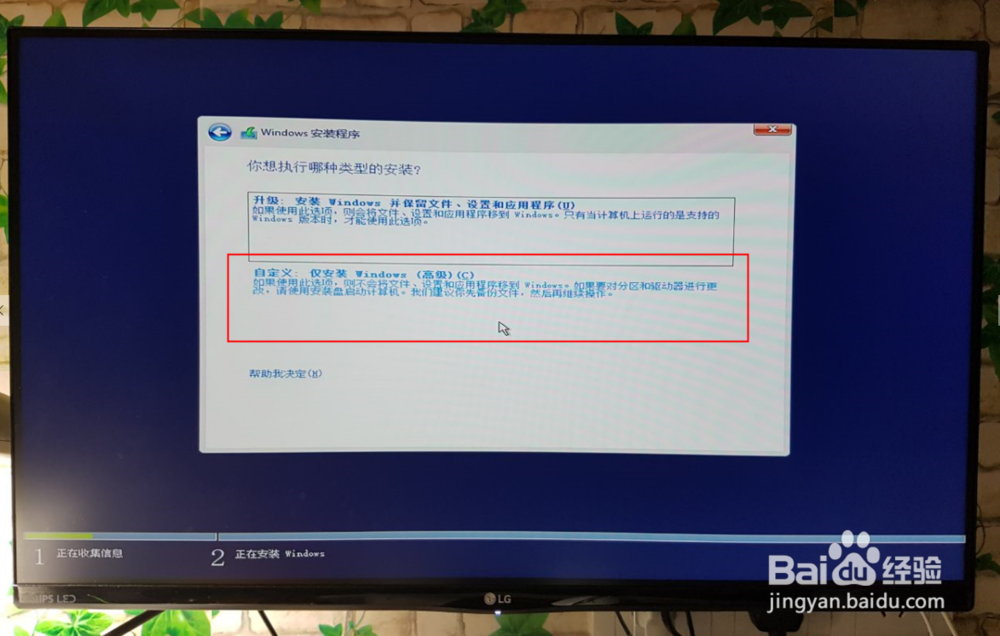
9、选择600P,然后点下一步
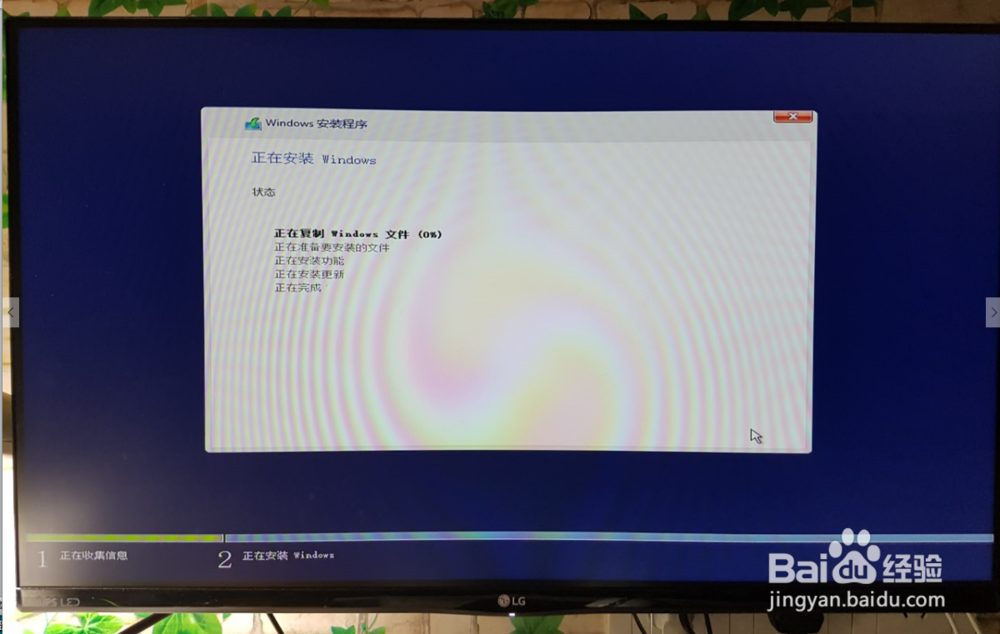
10、等待安装完成。。。。
